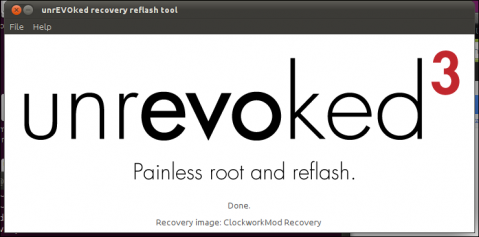Di seguito riporto i passi che utilizzato per abilitare A2SD+ sulla Miui unstable 1.8.5 installata sul mio HTC Desire.
Di seguito riporto i passi che utilizzato per abilitare A2SD+ sulla Miui unstable 1.8.5 installata sul mio HTC Desire.
A2SD+ risolve il problema della poca capienza di memoria del Desire destinata alle applicazioni andando ad installare quest’ultime sulla scheda SD in una partizione ext3 appositamente dedicata.Quindi mi sono munito di una nuova scheda SD da 8GB calsse 4 l’ho partizionata utilizzando il seguente metodo:
- Disinstallare tutte le applicazioni escluso quelle per noi più importanti
- Assicurarsi che le applicazioni rimaste non siano installate sulla SD, eventualmente spostarle sul telefono
- Inserire nel telefono la nuova scheda SD vuota da partizionare (se non è vuota tutti i dati andranno persi)
- Installare Rom Manager
- Da Rom Manager partizionare la scheda SD in modo da creare la partizione ext3 per A2SD+ scegliendo la dimensione desiderata (io ho scelto 512MB). Il telefono verrà riavviato e verranno create le partizioni, al termine del partizionamento verrà ancora una volta riavviato. Se tutto è andato bene andando nel menu Impostazioni/Sistema/Scheda SD e memoria dovreste trovare una videata simile alla seguente che indica lo spazio totale e disponibile per A2SD+
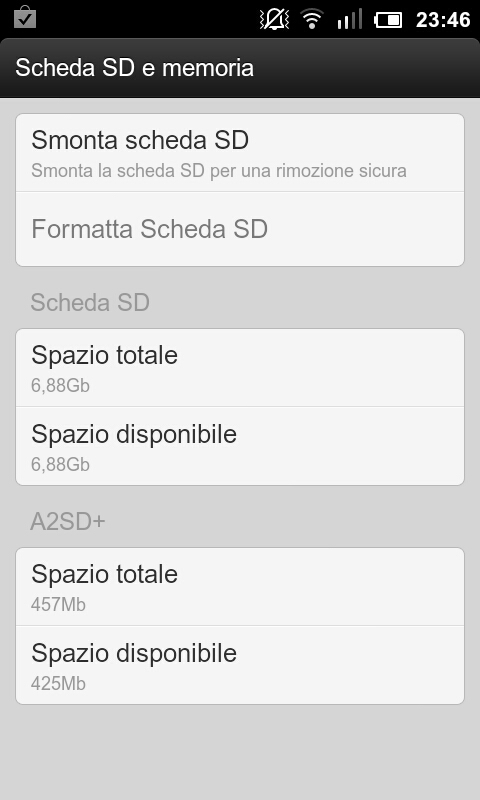
Abilitare A2SD+ (tratto da Nexus-Lab):
- Installare Android Terminal Emulator dal web market
- Avviare Android Terminal Emulator
- Digitare su (verranno chiesti i permessi di root)
- Digitare system/bin/a2sd check
- Digitare system/bin/a2sd reinstall (attendere la fase di installazione e il successivo riavvio automatico)
- Riavviare Android Terminal Emulator
- Digitare su verranno chiesti i permessi di root
- Digitare system/bin/a2sd cachesd (attendere la creazione della cartella su SD e il successivo riavvio automatico)
Le applicazioni presenti sul telefono sono state spostate sulla partizione ext3 della scheda SD liberando la memoria interna del telefono. Da ora in poi andranno a finire dentro la partizione ext3 anche tutte le nuove applicazioni che verranno installate.
E’ da tenere presente che i passi sopra indicati per abilitare A2SD+ vanno rieseguiti ogni volta che viene installata una nuova versione della rom Miui da full wipe o da wipe cache e davilcache.
Le operazioni sopra indicate sono state eseguite su un HTC Desire scardinato con Unrevokerd3 (come descritto qui) e con una Rom Miui unstable 1.8.5. Site consapevoli che quanto descritto sopra non è a prova di brick e quindi se incasinate il vostro prezioso smart phone sono cavoli vostri 🙂